Hierbij de instructies voor aanmaken van een API key voor Sub Account voor Cryptotrader.
Kies voor advanced settings

Selecteer je naam van de Sub Account die je wilt gebruiken voor Cryptotrader. In dit geval hebben we gekozen voor de CryptotraderDemo sub account.
Als je nog geen Sub Account hebt dan kun je die aanmaken via User -> Settings -> Sub Account (links in menu) -> Create new sub account.

Zet alleen de volgende permissies aan:
- View open orders
- Cancel orders
- Create buy orders
- Create sell orders
- View account balances
- View your transactions
Druk op knop “Create New API Key”
Je krijgt nu het bekende 2 factor authenticatie scherm. Vul hier je 2FA code in.
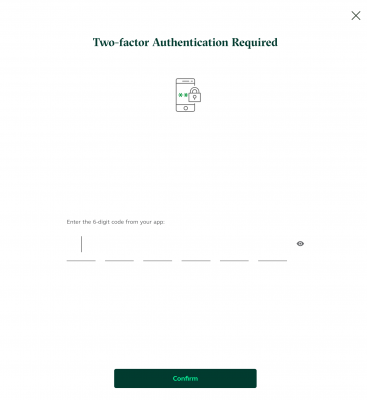
Zodra de de 2FA code ingevoerd hebt krijg je het volgende scherm te zien

Tip: Gebruik een simpele tekst editor (Windows: Notepad, MacOS: TextEditor) voor het kopiëren / plakken van de API key / SECRET en NIET Microsoft Word. Deze kan namelijk de key veranderen door zijn automatische opmaak waardoor de key niet meer geldig is.
Het SECRET wordt maar 1x getoond en is niet meer op te vragen. Deze API-KEY en SECRET heb je later nodig.
BELANGRIJK:Nu moet je de API key “Activeren”. Klik hiervoor op de knop “Activate API key”. Je krijgt dan een email van Bitstamp met een bevestigingslink.
Je ziet nu dat de API key is aangemaakt en wacht op bevestiging per email

Dit is de email die je ontvangt van Bitstamp. Klik op de link in de email om je key te activeren.

Zodra je op de link in de email geklikt hebt is je key geldig.
Dit ziet er dan als volgt uit

Ga nu verder met de volgende stap.
Stap 3: Maak geld over naar Bitstamp
